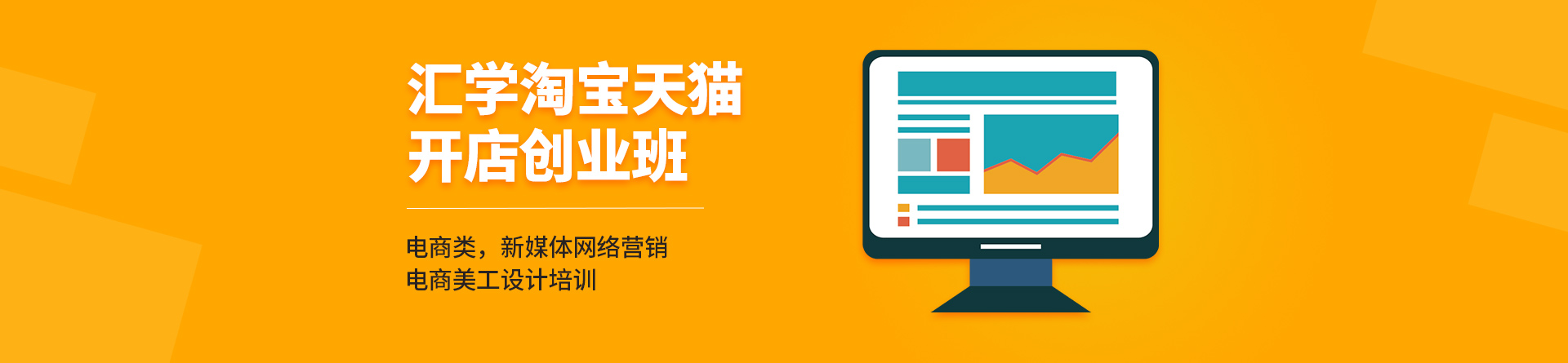1
显卡坏了的表现
显卡全称显示接口卡,又称为显示适配器、视频卡、视频适配器、图形卡、图形适配器等等,是电脑最重要的组成部分。下面是小编整理的显卡坏了的表现,仅供参考。

1、显卡坏了——半残状态
如果显卡没有完全坏掉,电脑表现出一下的症状:
1.能够正常开机、上网、使用小型软件(比如OFFICE)等操作,一般的基础的操作是没有问题的。但是,如果一旦使用“完全”的硬件加速或者玩游戏时,电脑速度变慢,或者显示器花屏。即使重新安装显卡驱动程序,无法解决速度慢或变花屏的问题。
2.一般情况下,显卡即将损坏还没有完全损坏的时候,硬件设备会出现这样的情况:显卡设备上面的电容器凸出或能够闻到烧焦的味道。电路出现痕迹模糊、接口出现松动等。
2、显卡坏了——完全损坏
当显卡完全损坏的时候,电脑就不能正常开机了,当开机的时候,显示器的屏幕上提示“无信号”等字样。这种情况我们直接换显卡就可以了。
二、显卡坏了电脑的症状
1.电脑显示器没反应,开机完全黑屏,或者有嘀嘀嘀的叫声,这种属于显卡完全坏了。
2.显示颜色不正常、画面很模糊。如图:
3.电脑经常死机
4.显示器出现花屏、看不清字迹、画面变色以及画面显示不完全,电脑出现一些异常的竖线或不规则的小图案等。
5.开机启动时屏幕上有乱码
6.能进入电脑,一直提示显卡驱动故障,之后导致画面无显示。
2
更新电脑显卡驱动的作用
一、作用:
显卡是电脑的核心图形显示部分,在电脑硬件中,显卡关乎电脑的图形显示能力,直白的说就是屏幕画面有关的东西,对于游戏用户,对于显卡都不会陌生,很多游戏对显卡要求都较高。更新显卡驱动就像我们软件都喜欢安装新版一样,新版驱动可能会修复之前的一些问题,并且可能加入一些新的特点,另外很多新游戏,对显卡驱动也有一定要求,因此显卡更新到新版是有利的。并且我们发现,有时候通过更新显卡驱动,还可以提升,电脑屏幕的画质。可以进一步挖掘显卡硬件的功能,使得部分硬件功能得以充分发挥。
二、更新方式(操作步骤):
1、在电脑桌面点击计算机,然后右键选择属性:
或在开始菜单找到计算机右键点击选择属性。
2、点击属性进入控制面板系统界面,左上方有设备管理器按钮。
3、点击设备管理器,进入设备管理器界面,选择列表中的显示设备器,双击显示显卡类型。
4、双击显卡类型,弹出显卡属性菜单,选择驱动程序。
5、点击选择更新驱动程序后,弹出如何更新系统程序,有两种更新模式,一种是自动搜索更新的驱动程序软件,另一种是浏览计算机以查找驱动程序软件。如果没有事先从显卡官网上下载最新驱动程序,可以选择自动搜索更新的驱动程序软件。

6、点击自动搜索更新的驱动程序软件,系统进入联机搜索软件界面,如果找到合适软件即会提示安装。
7、更新完后重新启动电脑即可!
以上便是便是更新电脑显卡驱动的作用以及更新操作方式的所有内容,小伙伴需要的话可按照上面步骤进行操作!
3
电脑显卡怎么看
第一步:首先要在电脑桌面上面鼠标右键点击计算机,然后在下拉菜单上面点击属性。
第二步:点击属性以后进入到属性窗口,在属性窗口左侧上面点击设备管理器。
第三步:点击设备管理器以后打开设备管理器窗口如图所示。
第四步:点击显示适配器左侧的三角形以后就会看到自己的电脑上面配置的显卡是什么样的了,MAD Radeon HD7310 Graphics就是显卡型号,简称HD7310显卡。
使用鼠标右击显卡型号,在出现的下拉菜单选择属性。在属性页面里面选择驱动程序选项,可以查看显卡的驱动信息。
在属性页面里面选择驱动程序选项,可以查看显卡的驱动信息
显卡是一台电脑出CPU之外我们最长关心的硬件,尤其是对广大的游戏玩家来说,显卡对于游戏的重要性是非常重要的,显卡的好坏直接影响着游戏的运行程度。不同的显卡的侧重点不同,有些显卡在游戏方面很突出但是有些显卡则侧重与设计这一方面。